Обновлено 2024 апреля: перестаньте получать сообщения об ошибках и замедлите работу вашей системы с помощью нашего инструмента оптимизации. Получить сейчас в эту ссылку
- Скачайте и установите инструмент для ремонта здесь.
- Пусть он просканирует ваш компьютер.
- Затем инструмент почини свой компьютер.

В этом руководстве мы покажем вам, как исправить ошибку «Steam не удалось загрузить файл локализации оверлея». Сервис распространения цифровых игр в представлении не нуждается. Он полностью упростил процесс загрузки и покупки любимой игры. Также заслуживают похвалы функции социального сообщества, автоматические обновления игры или исправления целостности файлов.
Однако время от времени возникают проблемы. В последнее время многие пользователи жаловались на форуме Steam на проблемы с файлом местоположения оверлея. В этом руководстве мы укажем все возможные причины этой ошибки. Затем мы покажем вам, как исправить ошибку Steam Failed to Load Overlay Localization File. Следуйте подробным инструкциям.
В чем причина появления сообщения «Не удалось загрузить файл локализации оверлея»?

- Нет доступа администратора: Если у вас есть строгие правила безопасности в отношении управления учетными записями пользователей (UAC), вы также можете ожидать эту ошибку, если у основного исполняемого файла нет прав администратора, что не позволяет ему изменять определенные файлы при установке нового обновления.
- Поврежден файл clientregistry.blob: Если вы используете старую модифицированную версию Steam, вероятно, файл clientregistry.blob поврежден.
- Поврежденная паровая установка: При определенных обстоятельствах эта ошибка может возникнуть, если Папка установки Steam повреждена.
- Соединение заблокировано вашим брандмауэром: В зависимости от степени серьезности встроенного брандмауэра вы также можете увидеть эту ошибку, когда соединение блокируется Защитником Windows + Брандмауэр Windows из-за ложного срабатывания.
Как исправить ошибку «Не удается загрузить файл местоположения наложения»?
Обновление за апрель 2024 года:
Теперь вы можете предотвратить проблемы с ПК с помощью этого инструмента, например, защитить вас от потери файлов и вредоносных программ. Кроме того, это отличный способ оптимизировать ваш компьютер для достижения максимальной производительности. Программа с легкостью исправляет типичные ошибки, которые могут возникнуть в системах Windows - нет необходимости часами искать и устранять неполадки, если у вас под рукой есть идеальное решение:
- Шаг 1: Скачать PC Repair & Optimizer Tool (Windows 10, 8, 7, XP, Vista - Microsoft Gold Certified).
- Шаг 2: Нажмите «Начать сканирование”, Чтобы найти проблемы реестра Windows, которые могут вызывать проблемы с ПК.
- Шаг 3: Нажмите «Починить все», Чтобы исправить все проблемы.
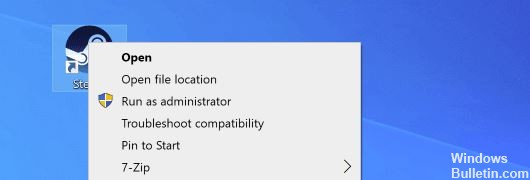
Запустите Steam с правами администратора
- Щелкните правой кнопкой мыши ярлык Steam.
- Выберите Запуск от имени администратора. Это заставит Steam запуститься с полными правами администратора.
- Перейдите в C: \ NProgram Files (x86) \ Steam /.
- Щелкните правой кнопкой мыши Steam.exe.
- Затем выберите Свойства.
- В разделе «Настройки» выберите «Запускать эту программу от имени администратора».
- Сохраните изменения.
Белый список Steam
- Запустить новое окно запуска.
- Введите firewall.CPL и нажмите Enter.
- Щелкните Разрешить использование приложения или функции через брандмауэр Защитника Windows (левая панель).
- Щелкните Изменить настройки (правый угол).
- Перейдите в Разрешить другое приложение.
- Выберите расположение исполняемого файла Steam.
- Сохраните ваши настройки.
Переустановите Steam
- Запустите панель управления.
- Нажмите «Программы и функции».
- Выберите Удалить программное обеспечение.
- Выберите Steam и нажмите Удалить.
- Затем зайдите в Steam и загрузите последнюю версию Steam.
Совет эксперта: Этот инструмент восстановления сканирует репозитории и заменяет поврежденные или отсутствующие файлы, если ни один из этих методов не сработал. Это хорошо работает в большинстве случаев, когда проблема связана с повреждением системы. Этот инструмент также оптимизирует вашу систему, чтобы максимизировать производительность. Его можно скачать по Щелчок Здесь


